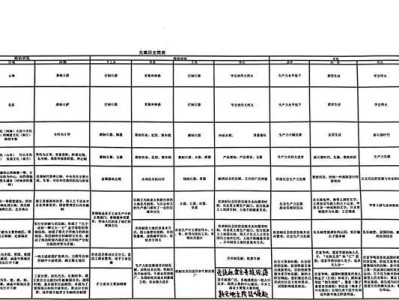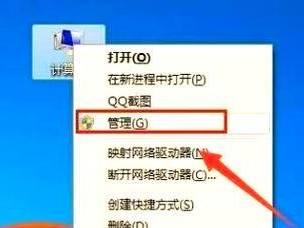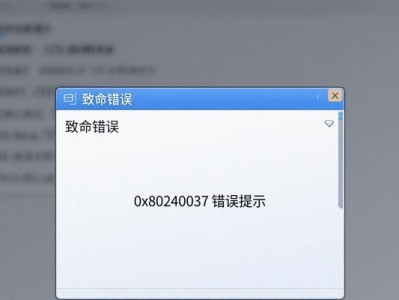随着科技的不断发展,电脑已经成为我们生活中不可或缺的一部分。然而,有时我们可能会遇到惠普电脑驱动网络连接错误的问题,这不仅会影响我们的工作和学习,还会导致很多不便。本文将介绍如何解决这一问题,帮助你重新建立稳定的网络连接。
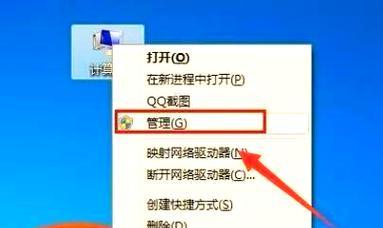
检查网络连接
我们需要确保网络连接正常。检查网线是否插好,无线网络是否打开,以及路由器是否正常运行。如果发现网络连接故障,可以尝试重新启动路由器或联系网络服务提供商解决问题。
更新驱动程序
网络连接问题有时可能是由于过时或损坏的驱动程序造成的。我们可以通过访问惠普官方网站,在支持与下载页面找到适用于你的电脑型号的最新驱动程序,并按照指示进行安装。
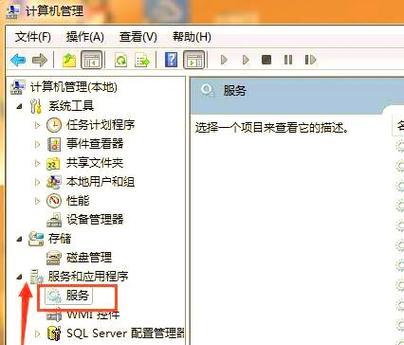
检查设备管理器
打开设备管理器可以帮助我们查看设备驱动程序的状态。在Windows操作系统中,我们可以通过按下Win+X键,然后选择设备管理器来打开设备管理器。在设备管理器中,查找网络适配器选项,并展开它,查看是否有黄色感叹号或问号标记。如果有,右键点击该设备并选择“更新驱动程序”。
卸载并重新安装驱动程序
如果以上方法无效,我们可以尝试卸载驱动程序并重新安装。在设备管理器中找到有问题的网络适配器,右键点击并选择“卸载设备”。重新启动电脑,在重启后系统会自动重新安装相应的驱动程序。
恢复系统设置
有时候,由于系统设置的更改或错误操作,网络连接问题会出现。我们可以尝试恢复系统设置到之前的一个稳定状态。在Windows操作系统中,可以通过搜索“恢复”来找到“创建系统还原点”,然后按照指示进行操作。
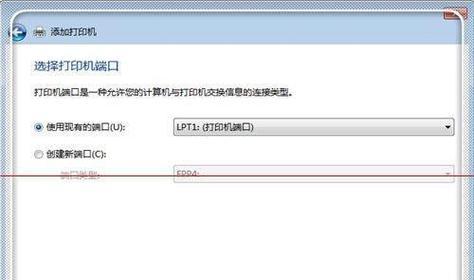
运行网络故障排除工具
操作系统中提供了一些网络故障排除工具,可以帮助我们自动检测和修复网络连接问题。在Windows操作系统中,我们可以通过按下Win+R键,然后输入“msdt.exe/idNetworkDiagnosticsNetworkAdapter”来运行网络适配器故障排除工具。
查找病毒或恶意软件
恶意软件可能会干扰网络连接,导致驱动程序错误。我们可以运行杀毒软件进行全盘扫描,以查找并清除可能存在的病毒或恶意软件。
重新设置网络设置
重置网络设置可能有助于解决驱动程序错误导致的网络连接问题。在Windows操作系统中,我们可以通过搜索“网络重置”来找到“网络重置”选项,并按照指示进行操作。
检查防火墙设置
防火墙设置可能会阻止网络连接。确保防火墙设置允许网络连接,并可以尝试暂时禁用防火墙以查看是否解决了问题。
联系技术支持
如果以上方法仍然无效,我们可以联系惠普官方技术支持或寻求专业人士的帮助。他们可以为我们提供更具体的解决方案,并帮助我们解决驱动程序网络连接错误。
驱动程序更新注意事项
在更新驱动程序时,我们需要注意下载来源的可信度,并确保选择适用于自己电脑型号的驱动程序版本。此外,建议备份当前驱动程序以防止出现意外情况。
网络连接问题排除步骤
通过检查网络连接、更新驱动程序、检查设备管理器、卸载并重新安装驱动程序、恢复系统设置、运行网络故障排除工具、查找病毒或恶意软件、重新设置网络设置、检查防火墙设置以及联系技术支持等步骤,我们可以尝试解决惠普电脑驱动网络连接错误的问题。
网络连接问题可能的原因
网络连接问题可能是由于驱动程序过时、设备管理器错误、系统设置更改、病毒或恶意软件、网络设置错误等原因导致。
定期维护电脑驱动程序
为了避免驱动程序网络连接错误,建议定期维护电脑驱动程序。可以使用驱动程序更新工具自动检查和更新驱动程序,以确保其始终与最新版本兼容。
结论
惠普电脑驱动网络连接错误可能会给我们的工作和生活带来很多不便,但通过采取一些简单的步骤,我们可以尝试解决这一问题。及时更新驱动程序、检查设备管理器、恢复系统设置等方法可能对解决问题有帮助。如果问题仍然存在,联系技术支持或寻求专业人士的帮助是一个好的选择。最重要的是,定期维护电脑驱动程序,以确保系统的正常运行和稳定的网络连接。